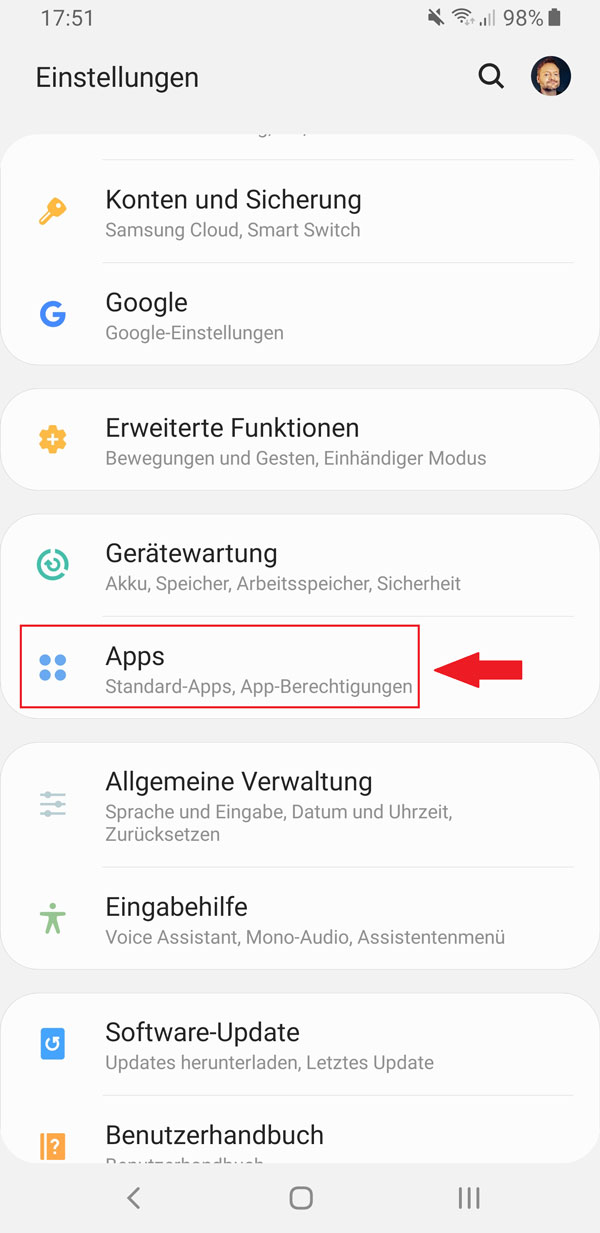Wer die Sprachsuche mittels „Ok, Google“ auf seinem Smartphone verwendet oder wer mit dem Google Assistent spricht, erlaubt Google, die Gespräche und gesprochenen Worte aufzuzeichnen und zu speichern. In „Gewusst wie“ erklären wir dir, wie du das verhinderst.
Auch wenn wir noch am Anfang einer Revolution stehen, so nehmen Sprachassistenten und die Sprachsuche eine immer größere Rolle in unserem Alltag ein.
Wer keine Lust hat, bei Google etwas manuell einzutippen, benutzt einfach den Sprachbefehl „Ok, Google“ und schon geht die Suche los. Das gleiche gilt beispielsweise fürs Kochen. Mit einem Sprachassistent kannst du trotz schmutzigen Händen durch das Rezept navigieren.
Damit Google deine Anfragen auch bearbeiten kann, ist es selbstverständlich notwendig, dass der Konzern deine Gespräche aufzeichnet und analysiert. Schließlich weiß der Google Assistent sonst auch nicht, was deine Worte bedeuten.
„Ok, Google“: Bitte zeichne keine Gespräche mehr auf
Wenn du nicht möchtest, dass Google deine Gespräche aufzeichnet und speichert, musst du lediglich den Anweisungen in unserem „Gewusst wie“ folgen. Wichtig: Du musst diese Schritte auf jedem Gerät einzeln durchlaufen.
Schritt 1
Zunächst öffnest du Google und klickst auf dein Profilbild in der rechten oberen Ecke.
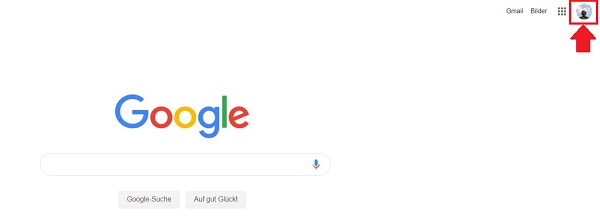
Schritt 2
Nun öffnet sich ein kleines Fenster. Dort klickst du „Google-Konto“ an.
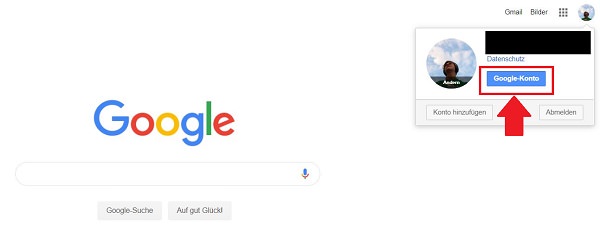
Schritt 3
In den Einstellungen wählst du nun links „Daten & Personalisierung“ aus.
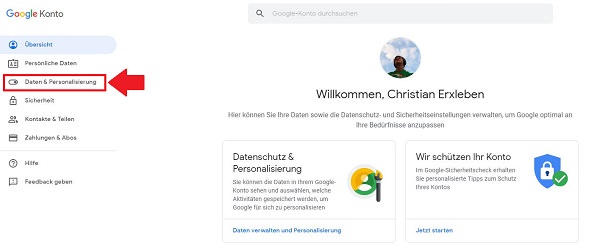
Schritt 4
Jetzt öffnet sich erneut ein Menü. Hier klickst du den kleinen Pfeil neben „Sprach- & Audioaktivitäten“ an.
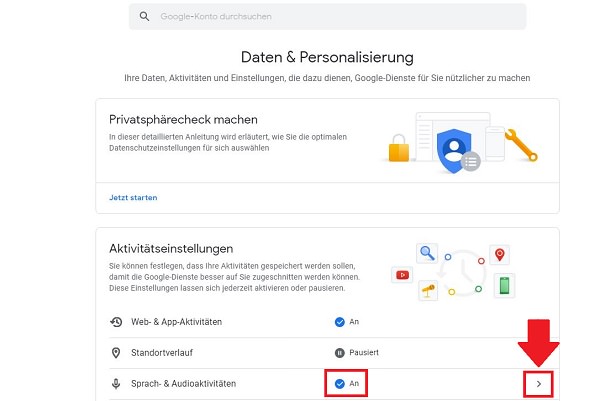
Schritt 5
Sofort findest du dich in den Aktivitätseinstellungen wieder. Damit nach „Ok, Google“ deine Gespräche nicht mehr aufgezeichnet werden, musst du den blau hinterlegten Schalter umlegen.
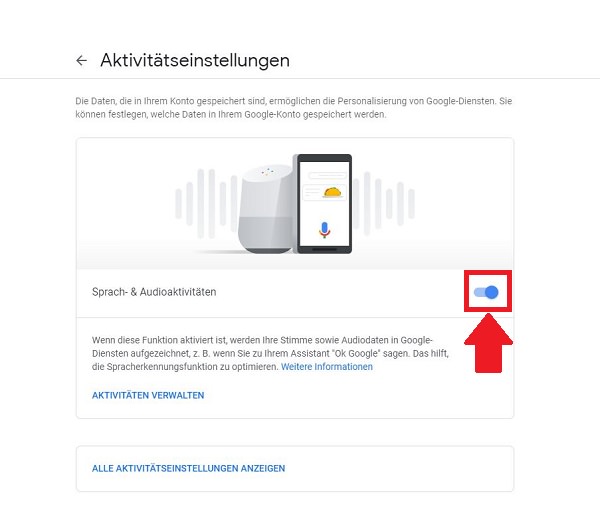
Schritt 6
Bevor Google die Funktion deaktiviert, informiert dich das Unternehmen noch über die Konsequenzen. Wir wollen nicht, dass unsere Gespräche noch länger aufgezeichnet und gespeichert werden. Deshalb wählen wir „Pausieren“ aus.
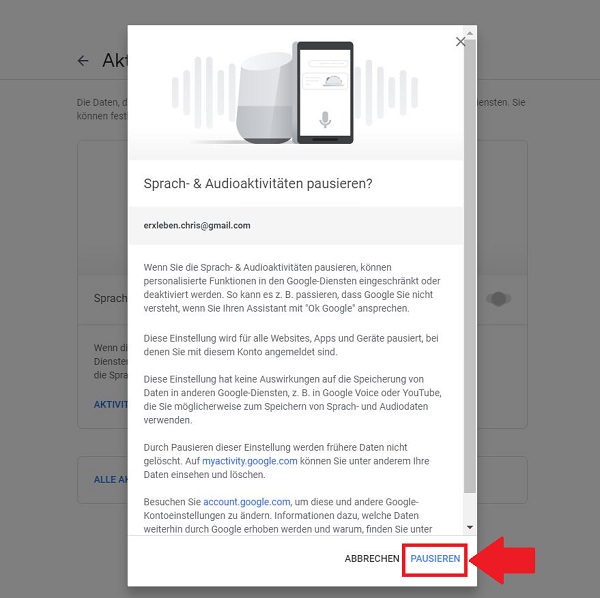
Schritt 7
Jetzt ist der Hebel grau hinterlegt. Damit ist die Aufzeichnung deiner Gespräche und Audiodaten vorerst beendet.
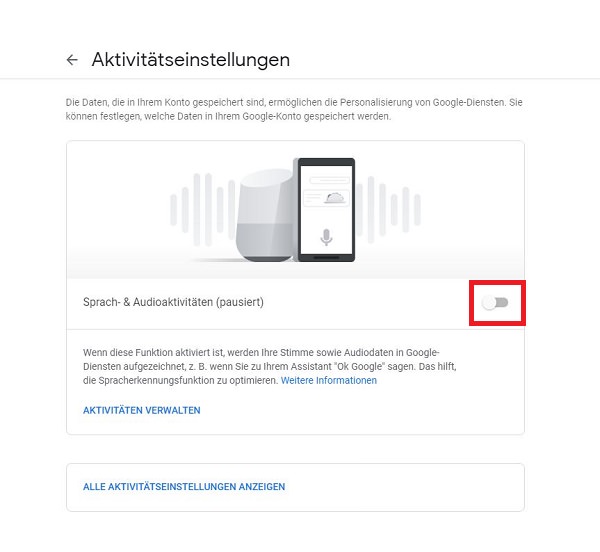
Zum nächsten Gewusst wie
Ebenfalls für Android-Nutzer spannend, war unsere letzte Schritt-für-Schritt-Erklärung. Darin haben wir dir erklärt, wie du Android-Apps auf eine externe Speicherkarte verschieben kannst. So geht’s!